在当今移动办公日益流行的趋势下,选择一款合适的笔记本对于提高工作效率和体验至关重要。苹果MacBook凭借出色的性能、稳定的操作系统以及优雅的设计,一...
2025-04-04 2 笔记本
笔记本屏幕亮度调节是日常使用笔记本电脑时的常见需求,调整屏幕亮度可以保护视力,延长电池寿命,并在不同光照环境下获得最佳视觉体验。本文将详细介绍多种调节笔记本屏幕亮度的方法,并提供一些实用技巧和常见问题解答,帮助用户轻松掌握这一技能。
使用笔记本自带的快捷键
大多数笔记本电脑都配有调节屏幕亮度的快捷键,通常使用Fn(功能键)与其他特定键组合,例如:
1.Fn+向上或向下箭头键:分别用于提高和降低屏幕亮度。这是最直接也是最常用的调节方式。
2.Fn+其他特殊功能键:某些品牌笔记本可能采用不同的组合键设置,例如Fn+Delete键或Fn+F11/F12键。
通过操作面板或系统设置调整
若没有快捷键或想要进行更细致的设置,用户可以使用笔记本自带的操作面板或系统设置:
1.操作面板:很多笔记本品牌(如HP、Lenovo)提供有操作面板,通过这些面板,用户可以方便地调整亮度,并且可以一并调整音量和其他设置。
2.系统设置:
Windows系统:依次点击“开始”菜单>“设置”>“系统”>“显示”,在“亮度与颜色”部分手动调节滑块,或开启夜间模式减少蓝光影响。
macOS系统:打开“系统偏好设置”>“显示器”,在“亮度”滑块上左右拖动进行调整。
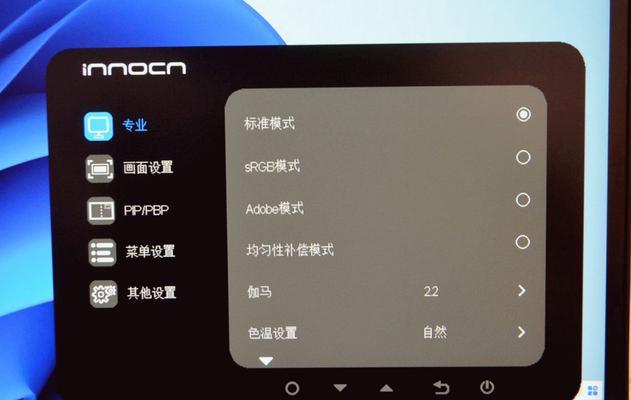
为了更灵活地控制亮度,尤其是当内置功能无法满足需求时,可以使用第三方软件:
1.f.lux(Windows/macOS):这是一款软件,能够根据地理位置和时间调整显示颜色温度,间接使得屏幕在夜间更柔和,同时有手动设置亮度的功能。
2.亮度调节工具(Windows):如“Display亮度调节器”,用户界面简洁,方便用户用鼠标滚轮或通过预设的快捷键调整亮度。
3.保持一致亮度(macOS):此软件能够在不同设备间保持一致的亮度设置,对于经常在不同Mac设备间工作的人士十分有用。

如何在没有快捷键的情况下手动调节亮度
若笔记本没有快捷键,或者快捷键失效,用户可以尝试以下方法:
1.检查显卡驱动程序:有时候,显卡驱动程序更新或重新安装可以解决快捷键无法使用的问题。
2.BIOS设置:重启笔记本,在启动过程中进入BIOS设置,手动检查亮度调节选项,不同品牌笔记本的BIOS界面各有差异,用户可能需要逐个尝试或查阅相关手册。
调节亮度的注意事项
调节亮度时应注意:
1.充电模式时亮度建议调节到舒适程度:在连接电源情况下,用户可以根据自身偏好调整亮度,但不宜过高以利于保护眼睛。
2.电池模式下适度降低亮度:在使用电池时,适当降低亮度可以有效延长电池续航时间。
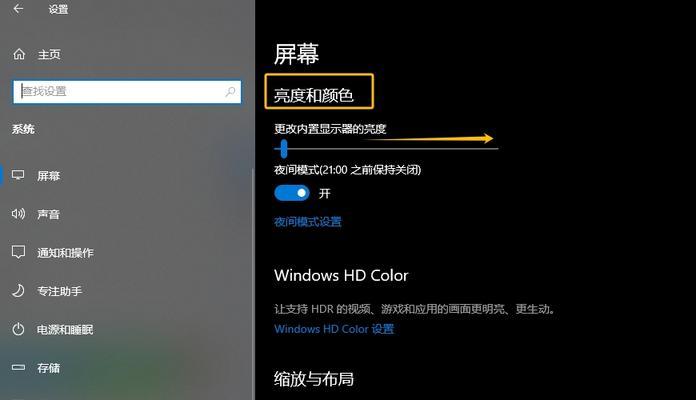
如何调整LCD和LED笔记本屏幕的亮度?
无论是LCD还是LED屏幕,调节亮度的方法大体相同。大多数笔记本都支持快捷键调节,此外也能通过操作面板或系统设置进行调整。区别在于LED屏幕通常更节能,响应时间短,但在调节亮度时程序原理是相同的。
为什么调节笔记本亮度时没有反应?
可能的原因包括:
1.驱动程序不正确或已损坏:尝试更新显卡驱动程序。
2.BIOS设置禁用了调整功能:检查BIOS配置,并确保亮度调节功能未被禁用。
3.硬件故障:连接屏幕的硬件接口或屏幕本身的问题,需要联系售后进行检查。
如何使用第三方软件调节亮度?
用户可以去官方网站或可信的软件下载平台下载第三方亮度调节软件,按照软件说明进行安装和设置。使用时注意安全性,避免下载到来源不明的软件,以免对电脑安全造成威胁。
调节笔记本屏幕亮度是提高工作效率和保护视力的重要手段。无论通过快捷键、系统设置还是第三方软件,用户都能找到适合自己的调节方法。掌握这些技巧后,无论是在办公室还是户外使用笔记本,您都能拥有更舒适的视觉体验。如果在此过程中遇到任何问题,可根据本文提供的建议和技巧进行排查和解决。掌握这些知识,笔记本使用将变得更加得心应手。
标签: 笔记本
版权声明:本文内容由互联网用户自发贡献,该文观点仅代表作者本人。本站仅提供信息存储空间服务,不拥有所有权,不承担相关法律责任。如发现本站有涉嫌抄袭侵权/违法违规的内容, 请发送邮件至 3561739510@qq.com 举报,一经查实,本站将立刻删除。
相关文章

在当今移动办公日益流行的趋势下,选择一款合适的笔记本对于提高工作效率和体验至关重要。苹果MacBook凭借出色的性能、稳定的操作系统以及优雅的设计,一...
2025-04-04 2 笔记本
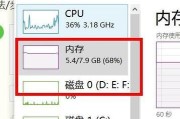
开篇核心突出:本文将向您展示如何在不损伤苹果笔记本电脑的情况下,安全地拆卸和替换内存条,特别是一些带有特殊封装的内存条,我们将一步步详细指导。在进行此...
2025-04-04 4 笔记本

购买笔记本电脑时,很多人会考虑到它的扩展性,尤其是内存升级方面。内存(RAM)的升级能够提高电脑运行的流畅度和多任务处理的能力。但你需要了解如何查看笔...
2025-04-04 4 笔记本

在当今这个数字化迅猛发展的时代,笔记本电脑已经成为了我们日常工作和生活中不可或缺的工具之一。无论是进行文档编辑、编程开发还是娱乐休闲,一款性能优异的笔...
2025-04-04 4 笔记本

随着科技的发展,笔记本电脑已经成为了我们日常生活中不可或缺的工具。然而,不少用户在追求高性能的同时,也希望能拥有一个外观时尚、颜值高的笔记本。但不少笔...
2025-04-04 3 笔记本
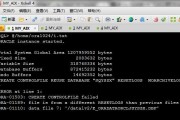
在使用电脑时,误操作导致引导盘(启动盘)丢失的情况并不少见,尤其是对于那些日常使用多于技术维护的用户来说。戴尔笔记本作为市面上广受欢迎的电脑品牌,当引...
2025-04-04 4 笔记本